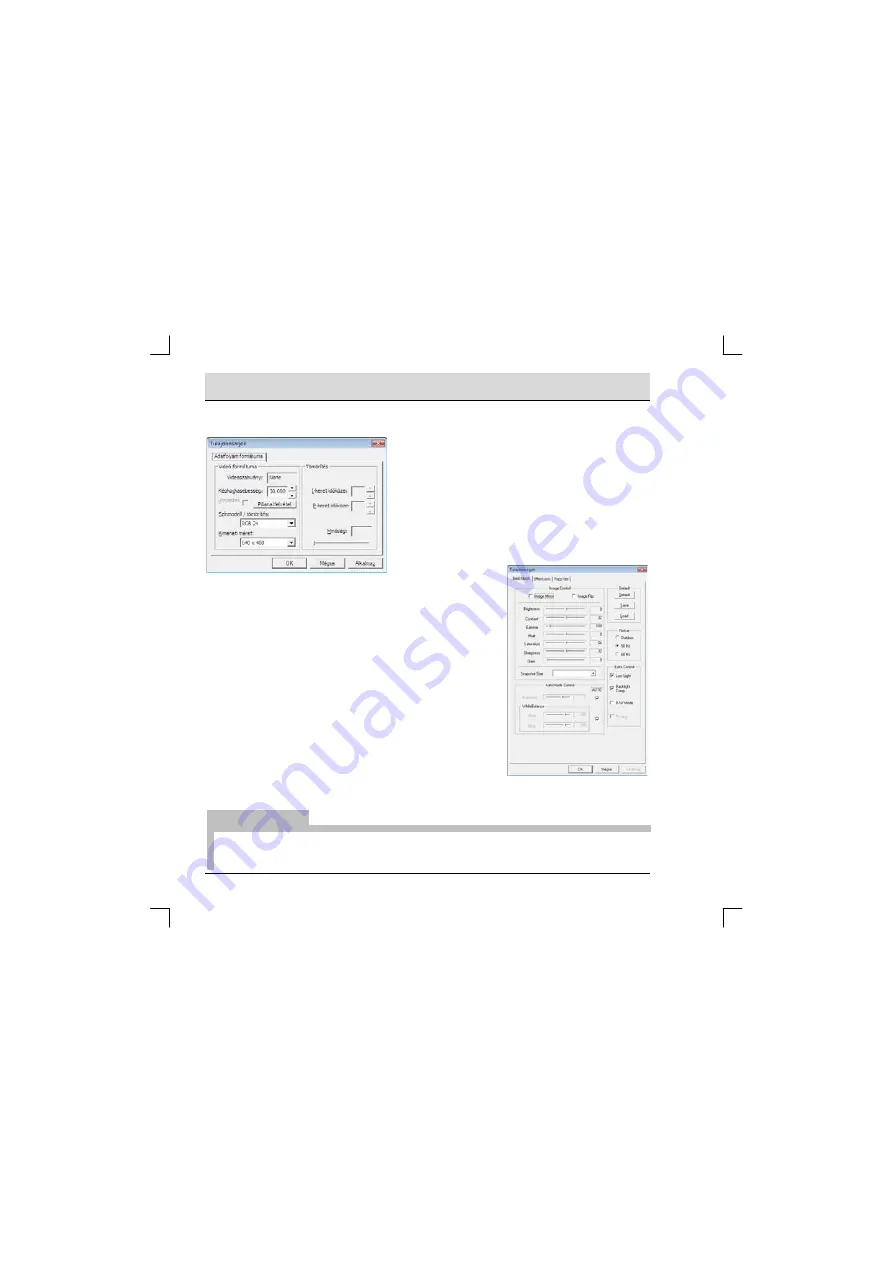
5:
G
148;<=
A webkamera szoftverét a teljes driver telepítése után a kép-gombra kattintva indíthatja el.
Irányítsa a kamerát a kívánt objektumra. A
webkamera programjának f
Ę
ablakában él
Ę
el
Ę
nézetet lát, így a kamerát pontosan
pozicionálhatja. A kép rögzítéséhez nyomja meg a
kép-gombot. Utána a File / Save As… menüpont
alatt mentheti el a képet.
A webkamera lehet
Ę
vé teszi filmek rögzítését is.
Ehhez válassza az Options/Video Capture Pin
menüpontot. Megnyílik egy ablak, melyben
elvégezheti a filmre
vonatkozó
beállításokat.
Válasszon ki egy képkocka megjelenítési sebességet és egy
visszaadási nagyságot. Az Options/Video Capture Filter
pontban a videóját és képeit sz
Ħ
r
Ę
kkel és speciális
hatásokkal láthatja el. Ha minden beállítást elvégzett, zárja az
ablakot az OK gomb megnyomásával.
Videója mentési helyét a Files / Set Capture File… alatt
határozhatja meg. A Capture/Start Capture menüpontban
indíthatja a rögzítést. A Capture/Stop Capture menüpontban
állíthatja le a felvételt és a videóállomány a merevlemezen
kerül mentésre. Utána a videó bármilyen videóprogrammal
lejátszható, például a Windows Media Player-el.
Ablak: Video Capture Filter
Az arckövetés opció alkalmazásához kattintson a Zoom-ra és pipálja ki az Arckövetés aktiválása
opciót. Az el
Ę
nézet automatikusan fókuszál arcára és teljes képerny
Ę
j
Ħ
méretre nagyítja.
Ablak: Video Capture Pin
Содержание WC2230
Страница 2: ... ...
Страница 8: ... Now click Finish Installation of the device driver is now completed ...
Страница 14: ...2 ...
Страница 20: ... Teraz kliknij Finish Instalacja sterowników urządzenia jest zakoĔczona ...
Страница 26: ... ...
Страница 32: ...59 Kattintson a Finish gombra Ezennel a driver telepítése befejezĘdött ...
Страница 38: ...5 ...
Страница 44: ...I Nyní kliknČte na Finish Tím je instalace Ĝídicího programu dokonþena ...
Страница 50: ...I ...
Страница 56: ... Teraz kliknite na Finish Inštalácia ovládaþa zariadenia je tým skonþená ...
Страница 62: ...B ...






























